雨林木風xp係統的小夥伴谘詢小編雨林木風xp磁盤大小調整的方法,對於這個問題也有不少用戶不是很清楚,下麵小編就跟大家說說具體的調整方法,有需要的用戶可以看看。
雨林木風xp磁盤大小調整的方法:
1、重新分配自由空間
在實際應用中,如果發現硬盤分區空間大小存在不合理的情況,如何才能快速地對它 們進行重新分配呢?在PartitionMagic程序主窗口中,單擊左側的【選擇一個任務】卷展欄中的【重新分配自由空間】選項,在向導的提示下,首先選擇要調整的硬盤,然後選擇要 重新分配的那些盤符,在【確認更改】界而屮,將看到調整前後的各分區大小對比。
最後單擊【完成】按鈕,返回到PartitionMagic的主窗口屮單擊【應用】按鈕,在彈出 的提示對話框屮單擊【是】按鈕,PartitionMagic將完成重新分配自由空間的任務。
2、調整分區大小
在計算機使用一段時間後,用戶會發現係統盤的剩餘空間越來越少,而其他盤的閑置 空間還有很多,使用PartitionMagic可以將這些空閑的空間分配給C盤。調整分區大小的操作如下
1、在PartitionMagic窗口左側選擇【調整一個分區的容量】選項,彈出對話框,在其屮調整各分區的空間大小。
2、例如C盤當前容量為4094.7 MB,要調整為5094.7 MB,則在【分區的新容 景】微調框屮輸入“5094.7”,單擊【下一步】按鈕,接著彈出的對話框會提示讓用戶選擇從哪個分區提取空間。
3、選擇F盤,單擊【下一步】按鈕,彈出對話框。
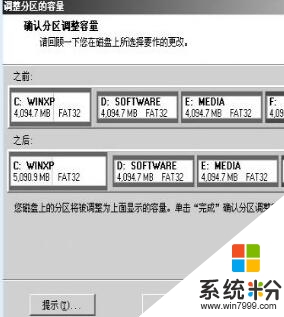
4、單擊【完成】按鈕,然後單擊主窗口屮左下角的【應用】按鈕,PartitionMagic 自動完成操作。
以上就是windowsxp如何進行磁盤大小調整的方法,有需要的朋友參考一下,希望能幫到大家,更多精彩內容敬請關注係統粉。